Excel如何根据数字大小设置单元格颜色
作者:一只团团 • 更新时间:2024-04-22 13:52:33 •本篇文章600字,读完约2分钟
在进行Excel表格编辑时,有时我们需要根据数据的大小来突出显示特定内容,这就需要利用Excel提供的条件格式功能来实现。下面将介绍如何根据数字大小设定单元格颜色的具体步骤。
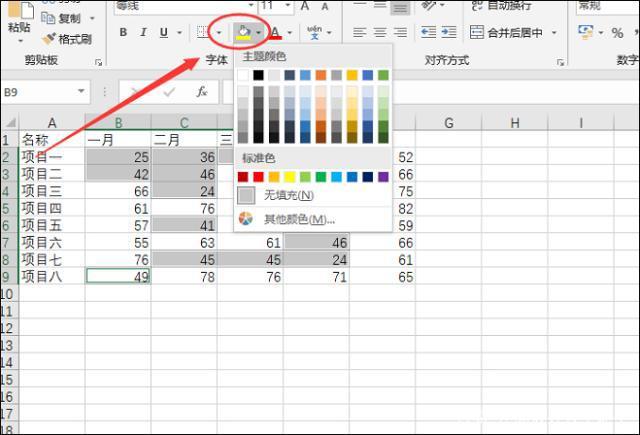
1. 选择需要标记的数据范围
首先,以表格中的净重数据为例,假设我们想要将净重大于35吨的单元格用特定颜色标识出来。在Excel中,先选中包含净重数据的列。
2. 利用条件格式设置
接下来,在Excel的操作菜单中找到【开始】-【条件格式】-【突出显示单元格规则】-【大于】。在弹出的条件格式设置界面中,输入需要判断的数值,比如“35000”。同时,你也可以自定义想要应用的颜色。
3. 预览效果与确认设置
完成数值和颜色的设定后,可以通过预览功能查看效果。如果满意,点击确认按钮,Excel会自动将大于指定数值的单元格以设定的颜色进行标注。
4. 其他条件格式设置
除了大于功能外,Excel还提供了诸多其他条件格式设置选项,如小于、介于、等于等。通过灵活运用这些功能,可以使Excel表格更加直观清晰。
5. 批量应用条件格式
若需要对整个表格范围内的数据进行条件格式设置,可以利用Excel的“格式刷”工具或者复制粘贴格式的方式,快速将相同的条件格式应用到不同单元格上。
通过以上步骤,便可以轻松地根据数字大小在Excel中设置单元格颜色,提升数据展示的清晰度和可视化效果。在日常工作中,合理使用条件格式功能,能够帮助用户快速分析数据,提高工作效率。
本文由摸索网发布,不代表摸索网立场,转转请注明出处:https://www.mm44.cn/xinqingsuibi/403665.html

